Τι είναι ο Ασφαλής φάκελος και πώς χρησιμοποιείται
Ο Ασφαλής Φάκελος είναι το ιδανικό μέρος να αποθηκεύσεις όλες τις φωτογραφίες, τα βίντεο, αρχεία, εφαρμογές και δεδομένα που θέλεις να κρατήσεις ιδιωτικά. Ο φάκελος προστατεύεται από την αμυντική πλατφόρμα ασφαλείας Samsung Knox, διασφαλίζοντας ότι οι πληροφορίες σας προστατεύονται από τυχόν κακόβουλες επιθέσεις. Μπορείτε επίσης να προσθέσετε κωδικό πρόσβασης ή βιομετρική κλειδαριά για να προστατεύσετε τα δεδομένα σας από τυχόν αδιάκριτα βλέμματα.


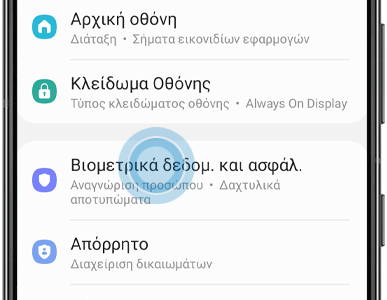
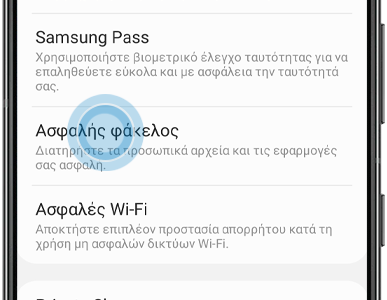
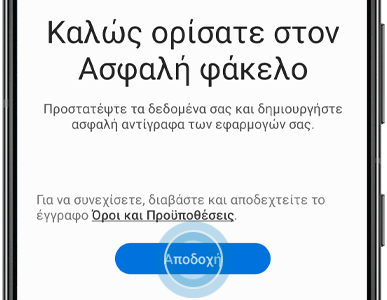
Παρακαλούμε σημειώστε: εάν δεν έχετε Samsung Account, επιλέξτε Δημιουργία Samsung Account και μετά ακολουθήστε τις οδηγίες που εμφανίζονται στην οθόνη.
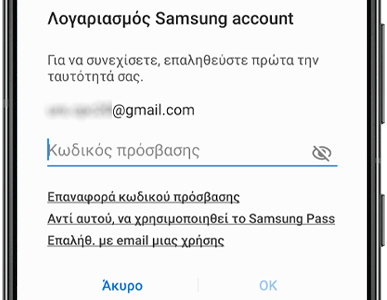
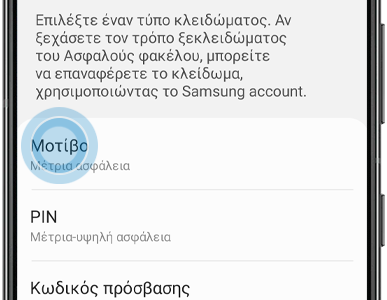
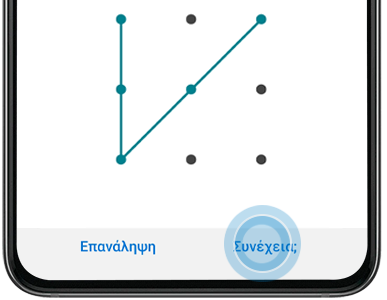
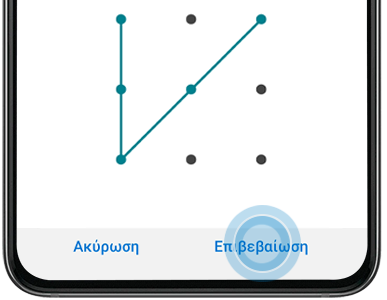
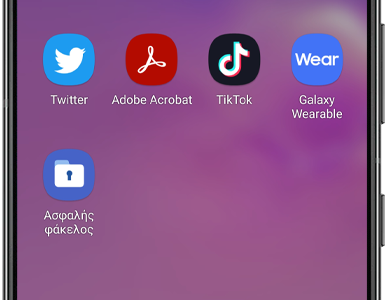
Αφού ρυθμίσετε τον Ασφαλή φάκελο, μπορείτε να μετακινήσετε τα ιδιωτικά σας αρχεία. Υπάρχουν διάφοροι τρόποι μεταφοράς αρχείων στον Ασφαλή φάκελο.
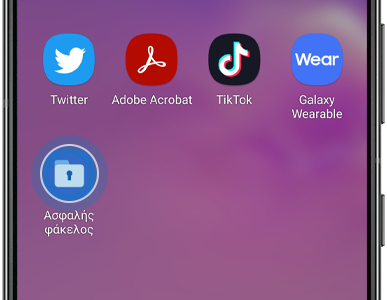
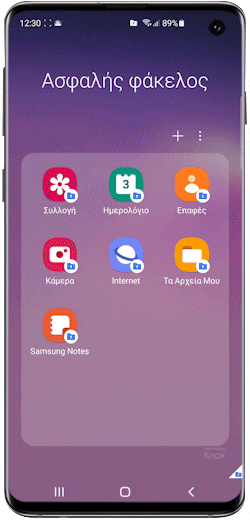
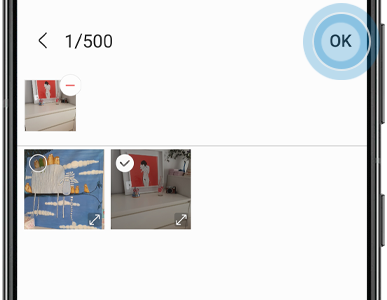
Σημείωση: Η επιλογή αντιγράφου θα δημιουργήσει μια άλλη έκδοση του αρχείου σας στον Ασφαλή φάκελο, ενώ η επιλογή μετακίνησης θα μετακινήσει το αρχικό αρχείο.
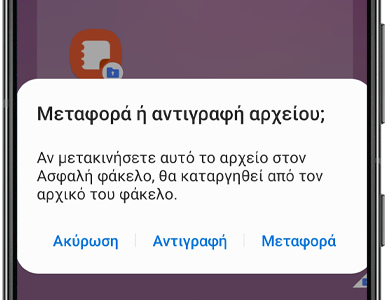
Μπορείτε επίσης να μετακινήσετε τα αρχεία σας απευθείας από το σημείο που είναι αποθηκευμένα στο τηλέφωνό σας. Αυτό λειτουργεί μόνο με εφαρμογές που κατασκευάζονται από τη Samsung, όπως τα αρχεία μου, η συλλογή και η συσκευή εγγραφής φωνής.Μπορείτε επίσης να μετακινήσετε τα αρχεία σας απευθείας από το σημείο που είναι αποθηκευμένα στο τηλέφωνό σας. Αυτό λειτουργεί μόνο με εφαρμογές που κατασκευάζονται από τη Samsung, όπως τα αρχεία μου, η συλλογή και η συσκευή εγγραφής φωνής.

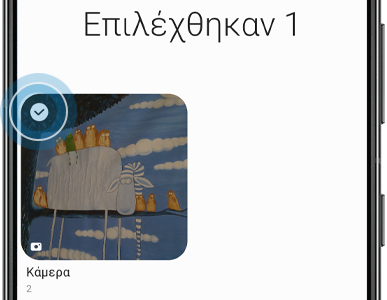
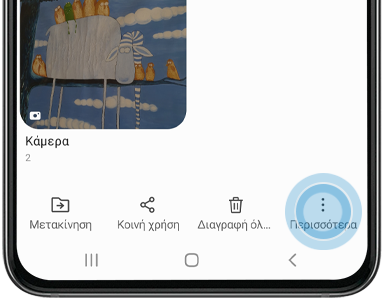
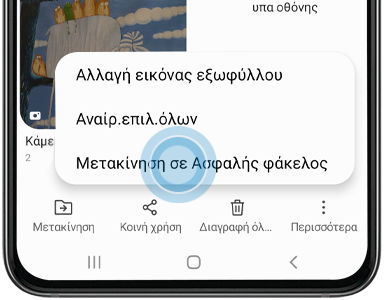
Όταν μετακινείτε μια εφαρμογή που έχετε ήδη εγκαταστήσει στο τηλέφωνό σας σε έναν Aσφαλή φάκελο, δημιουργείται ένα αντίγραφο της εφαρμογής. Θα μπορείτε να συνδεθείτε στο αντίγραφο της εφαρμογής στον Ασφαλή φάκελο χρησιμοποιώντας διαφορετικό λογαριασμό από την αρχική έκδοση. Εάν θέλετε να έχετε την εφαρμογή μόνο στον ασφαλή φάκελο, θα πρέπει να απεγκαταστήσετε την έκδοση της εφαρμογής στην οθόνη των εφαρμογών σας.
Εάν κάνετε λήψη μιας εφαρμογής απευθείας στον Ασφαλή φάκελο, αυτή η εφαρμογή θα υπάρχει μόνο στον Ασφαλή φάκελο.
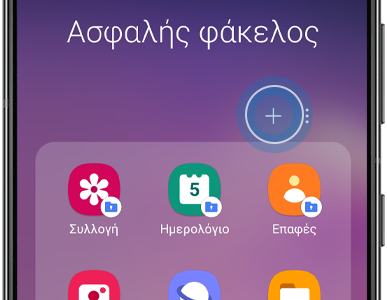
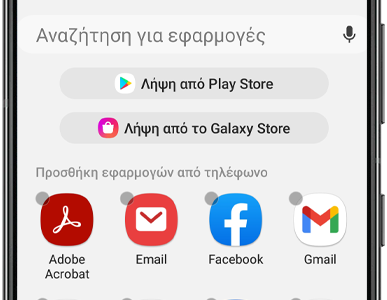
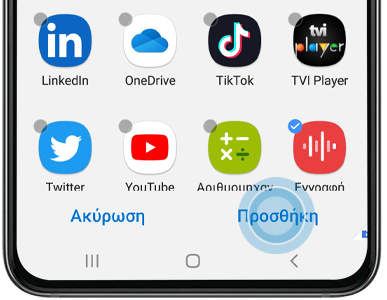
Για να αποκτήσετε πρόσβαση στα αρχεία σας στον ασφαλή φάκελο:
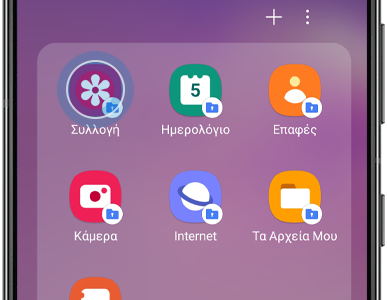
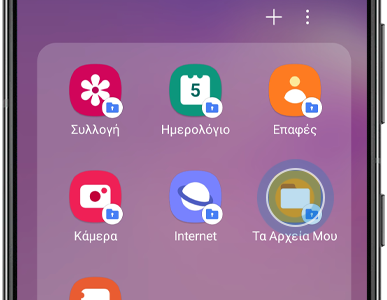
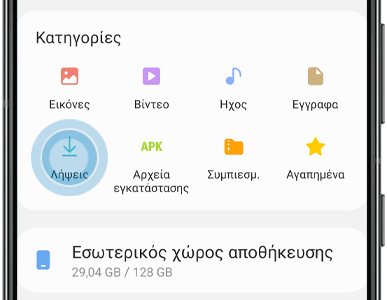
Για επιπλέον ασφάλεια, μπορείτε να αποκρύψετε το εικονίδιο για τον Ασφαλή φάκελο, ώστε να μην εμφανίζεται στην αρχική οθόνη ή στην οθόνη εφαρμογών σας.
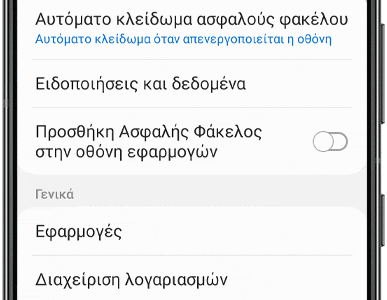
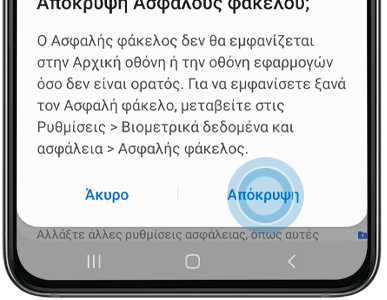
Εάν έχετε επιλέξει να αποκρύψετε την εφαρμογή Ασφαλής φάκελος, θα είναι κρυμμένη από τις εφαρμογές και την αρχική οθόνη σας, αλλά μπορείτε ακόμα να έχετε πρόσβαση μέσω των ρυθμίσεων.
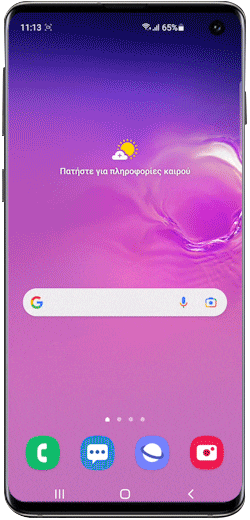
Στη συνέχεια, μπορείτε να πατήσετε το εικονίδιο Ασφαλής Φάκελος για να αποκρύψετε ή να αποκαλύψετε τον ασφαλή φάκελο.
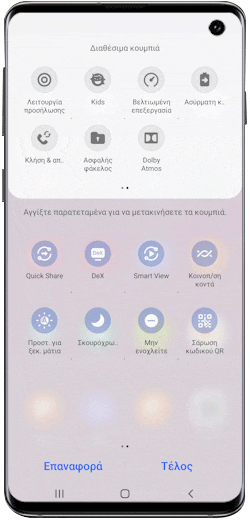
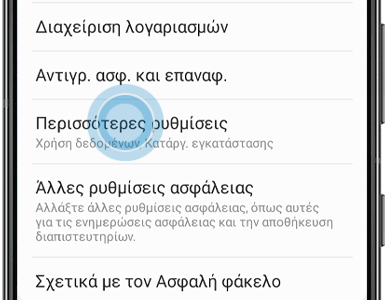
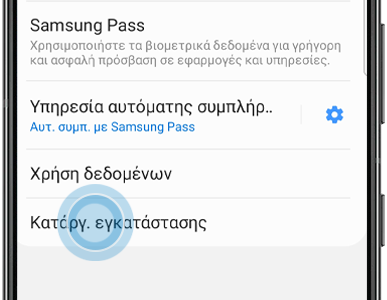
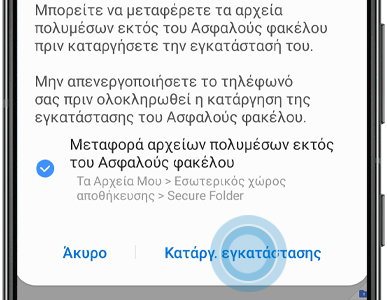
Αν ξεχάσατε το ΡΙΝ, μοτίβο ή κωδικό για τον Ασφαλή σας Φάκελο, πορέι να γίνει Reset ό το Samsung Account σας.
Παρακαλούμε Σημειώστε: Αν έχετε χάσειτους κωδικούς και για το Κλείδωμα Ασφαλείας και για το Samsung Account, επικοινωνήστε με την Υποστήριξη Samsung.
Εάν αντιμετωπίζετε ασυνήθιστη συμπεριφορά σε κινητά τηλέφωνα Samsung, tablet ή wearables, μπορείτε να μας στείλετε μια ερώτηση μέσω της εφαρμογής Samsung Members.
Αυτό μας επιτρέπει να ρίξουμε μια πιο προσεκτική ματιά στο τι συμβαίνει. Τα δεδομένα είναι ανώνυμα και διατηρούνται μόνο κατά τη διάρκεια της έρευνας. Μάθετε περισσότερα σχετικά με την αποστολή αναφοράς σφάλματος μέσω του "Πώς να χρησιμοποιήσετε την εφαρμογή Samsung Members".
Ευχαριστούμε για την ανταπόκρισή σας
Παρακαλούμε απαντήστε σε όλες τις ερωτήσεις.
